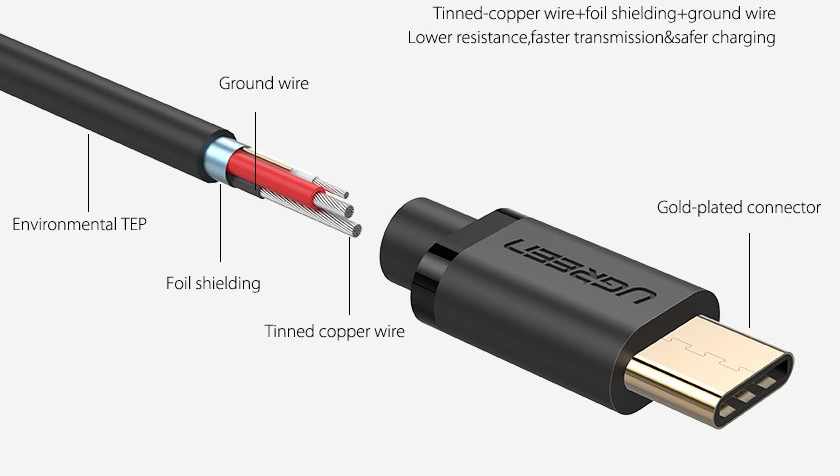Как выбрать type c кабель
Как выбрать хороший кабель USB Type-C
Не все USB-кабели одинаковы, многие из них откровенно опасны. Это на своём печальном примере доказал инженер компании Google Бенсон Леунг — он покупает такие кабели на Amazon и тестирует их, а однажды из-за некачественного кабеля спалил свой Chromebook Pixel.
Как выбрать хороший кабель? Цена — не показатель. Даже дорогие кабели бывают некачественными. Кроме того, закупочная цена на такие вещи, как правило, бывает довольно низкой, а магазины не стесняясь накручивают на неё ещё сотни процентов.
О пугающем многообразии кабелей USB Type-C и Lightning 3 мы писали недавно, почитайте, это интересно.
При выборе кабеля прежде всего ориентируйтесь на возможности и характеристики устройства, с которым вы будет его использовать. По смотрите, поддерживает ли оно передачу видео через USB, с какой силой тока может заряжаться и с какой скоростью копировать данные. Как правило, эти сведения указаны в инструкции по эксплуатации, но если их там нет, их можно нагуглить, тем более, что с выпуском новых прошивок смартфоны и планшеты часто получают новые, незадокументированные изначально функции.
С поддержкой видео всё понятно: она либо есть, либо её нет. Скорость тока зависит от типа штекера, который втыкается в зарядное устройство (USB 2.0, USB 3.0 или USB 3.1) — от 0,5 до 3 ампер. Скорость копирования данных в разных кабелях может отличаться в разы — от крайне медленной до необычайно быстрой. Важна и длина кабеля — чем он короче, тем меньше потери энергии и скорости.
Некоторые производители и продавцы на странице товара в интернет-магазине показывают кабели в разрезе. Выглядит красиво и убедительно, но нет никакой гарантии, что в реально существующем кабеле всё будет столь же прекрасно.
Обязательно обращайте внимание на описание кабеля, но учтите, что продавец может приврать некоторые показатели или ошибиться в них. На площадках вроде AliExpress полезно бывает почитать отзывы покупателей, среди них могут попасться довольно полезные с информацией о реальных технических характеристиках.
И напоследок самое главное — в кабеле USB Type-C должен быть резистор на 56 килоом (kΩ). Именно благодаря ему устройство будет высасывать ровно такой ток, который сможет подать зарядный адаптер. Хромбук Бенсона Леунга сгорел как раз по причине отсутствия этого резистора — зарядник выдавал не такой ток, на который были рассчитаны USB-порты а Chromebook Pixel. Ещё одно правило, которое следует учесть: стандарты USB обратно совместимы. Это значит, что если вы купите самый навороченный кабель, он будет прекрасно работать и на продвинутых устройствах, и на аппаратах попроще (но не наоборот).
Что умеет Type-C и как купить правильный кабель
А можно ли по Type-C монитор подключить? А зарядит ли мой кабель ноутбук? Обо всем расскажем
Разъемы стандарта USB-C (или USB Type-C) встречаются в ноутбуках, ПК, смартфонах и даже зарядных кейсах TWS-наушников. В свое время этот стандарт произвел настоящую революцию в мире интерфейсов. Что в нем особенного?
Очень компактный. Из-за высоты 3 мм он помещается в наушниках, смартфонах и ноутбуках. Можете представить себе обычный USB-A на корпусе смартфона?
Симметричный. Не надо мучиться с правильным ориентированием штекера: просто вставьте его в разъем — и точно всё получится.
Универсальный. Можно использовать для передачи не только информации, но и энергии. К примеру, многие ультрабуки заряжаются от адаптера USB-C (например, Huawei MateBook D 15 ).
Казалось бы, вот оно, счастье — больше никакой путаницы и многообразия интерфейсов. Но на деле всё не так просто. Скажем, вы подключаете внешний диск кабелем USB-C, но скорость оказывается гораздо ниже заявленной. Или надеетесь зарядить ноутбук через тот же интерфейс, но почему-то не получается.
Всё потому, что не все разъемы и кабели USB-C одинаковы. Чтобы всё работало, как задумано, нужно внимательно читать спецификации кабелей и устройств перед покупкой. Вот о них мы и расскажем ниже.
Что скрывается в Type-C
Крохотный Type-C (или USB-C) получил 24 контакта — максимальное количество среди всех видов USB. Такая конструкция позволяет реализовать в одном стандарте множество интерфейсов. Но необязательно, что все они будут в конкретном изделии. Чем сложнее начинка — тем дороже кабель или устройство, а рынок просит и моделей подешевле. Какие в принципе интерфейсы могут быть в Type-C?
USB 2.0 — уже архаичный интерфейс, который используется для подключения периферийных устройств (например, мышек) и передачи данных на низкой скорости до 480 Мбит/с. Сила тока для питания внешних устройств тоже скромная — до 500 мА.
USB 3.0 — более прогрессивный стандарт, подразумевающий скорость до 5 Гбит/с и силу тока до 900 мА.
USB 3.1 — предлагается в двух версиях: Gen 1 со скоростью передачи данных до 5 Гбит/с и Gen 2, развивающий ее до 10 Гбит/с.
USB 3.2 — стандарт, который появился в 2017 году и окончательно всех запутал. Организация USB-IF, отвечающая за спецификации USB, предложила новые названия.
Например, теперь правильно называть USB 3.2 Gen 1, USB 3.1 Gen 2 превратился в USB 3.2 Gen 2, а самый современный USB 3.2 официально считается USB 3.2 Gen 2*2. Он разгоняется до 20 Гбит/с.
Type-C работает и в альтернативных режимах, передающих данные по следующим протоколам:
А еще Type-C заряжает устройства при мощности до 100 Вт по протоколу Power Delivery. Этого хватает, чтобы быстро заряжать ультрабуки или питать мощные ноутбуки с дискретной графикой. Но чтобы обеспечить те самые 100 Вт, порт Type-C, кабель и адаптер питания должны поддерживать протокол Power Delivery мощностью 100 Вт.
Как выбрать кабель Type-C
Режимы, протоколы — это всё, конечно, хорошо. Но на что в итоге обращать внимание при выборе кабеля Type-C? Ведь их стоимость может отличаться в несколько раз.
Переходник может быть вообще без кабеля — оба разъема совмещены в корпусе. Такие варианты занимают меньше места, но при подключении проводных устройств создают механическую нагрузку на основной разъем и разбалтывают его.
Существуют не просто переходники, а хабы (или разветвители). Через них в один порт Type-C подключаются несколько устройств. Это актуально для владельцев ультрабуков, в которых иногда встречается всего один порт Type-C. Например, хаб Hama поддерживает до 4 устройств по USB-А.
Еще можно обратить внимание на максимальную силу тока. Она не должна быть меньше, чем у адаптера, которым вы собираетесь заряжать гаджет. Например, у Samsung EP-DA705BBRGRU это 3А — значит, он подойдет для адаптеров на 3А и 5В. В результате получим мощность зарядки 15 Вт (произведение силы тока на напряжение).
При подключении внешнего монитора выбор зависит от разрешения. Для Full HD подойдет любой переходник или хаб с интерфейсами HDMI или VGA.
А вот для разрешения 4K и выше ищите кабель, переходник или хаб с поддержкой нужного разрешения и частоты. Например, кабель с поддержкой 4K 30 Гц будет выводить 4K-изображение с частотой кадров максимум 30 кадр/с. Все анимации на экране будут менее плавными, чем с кабелем на 4K 60 Гц.
Если вам нужен кабель для передачи данных, то отталкивайтесь от используемого стандарта. При подключении периферии с USB 2.0 или USB 3.0 — флешки, внешние накопители, мышки, клавиатуры — выбирайте переходники, хабы и кабели с поддержкой USB 2.0 или USB 3.0. А если вы собираетесь подключить внешнюю видеокарту или хотите максимум скорости от внешнего SSD-накопителя, то вам снова нужен Thunderbolt 3 с его молниеносными 40 Гбит/с.
Что касается кабелей с поддержкой Thunderbolt 3, стоит учитывать два типа проводов: пассивные и активные. Пассивные кабели выдают 40 Гбит/с только при длине менее 45 см. При более высокой длине скорость падает до 20 Гбит/с. Чтобы решить эту проблему, активные кабели оборудованы небольшими электронными схемами на одном или обоих концах провода. Эти схемы сохраняют все 40 Гбит/с на расстоянии до 2 метров. При большей длине скорость снова падает до 20 Гбит/с.
Рассказываем про гаджеты, технику, опыт использования и полезные лайфхаки для бизнеса и жизни. Оставьте свою почту и получайте самые интересные статьи дважды в неделю.
Лучшие кабели USB Type-C, доступные в 2021 году
USB-C — это порт будущего. Мы видим, что все больше и больше устройств переходят на новый стандарт, и теперь почти невозможно найти телефон Android стоимостью выше 300 долларов, который все еще использует устаревший кабель для зарядки Micro USB. И хотя Apple iPhone продолжает использовать кабель Lightning, каждый год ходят слухи о том, что Apple рассматривает возможность замены своих телефонов на стандартные — есть даже предложение ЕС, которое может гарантировать, что это произойдет. Черт возьми, iPad и MacBook высшего уровня используют порты USB-C, поэтому некоторые утверждают, что это изменение неизбежно.
Но почему так много телефонов переходят на новый зарядный кабель USB-C? Проще говоря, это обеспечивает более быструю зарядку и скорость передачи данных, и, что наиболее важно, вы можете вставлять кабель любым способом вверх. Правильно, больше не нужно неудобно поворачивать кабель, чтобы вставить его в порт вашего телефона. Лучше всего то, что его можно использовать для телефонов, планшетов, внешних аккумуляторов и даже ноутбуков, поэтому все, что вам понадобится, — это один кабель (если вы не используете iPhone).
Но не все кабели USB-C созданы равными, и вам нужно что-то прочное и надежное, если вы собираетесь использовать его для нескольких устройств. В этом списке лучших кабелей USB-C есть кабели, которые точно соответствуют вашим требованиям по длине, выходной мощности и надежности.
Всё, что вы хотели знать про USB Type-C, но боялись спросить
День добрый, Geektimes! Все уже слышали про USB Type-C? Тот самый, который двухсторонний, быстрый-модный-молодёжный, заряжает новый макбук, делает волосы гладкими и шелковистыми и обещает стать новым стандартом подключения на следующие лет десять?
Так вот, во-первых, это тип разъёма, а не новый стандарт. Стандарт называется USB 3.1. Во-вторых, говорить нужно именно о новом стандарте USB, а Type-C лишь приятный бонус. Чтобы понять, в чём разница, что скрывается за USB 3.1, а что — за Type C, как заряжать от USB-кабеля целый ноутбук и что ещё можно сделать с новыми USB Type-C:
Коротко о главном
USB как стандарт появился почти двадцать лет назад. Первые спецификации на USB 1.0 появились в 1994 году и решали три ключевых проблемы: унификацию разъёма, по которому подключалось расширяющее функции ПК оборудования, простоту для пользователя, высокую скорость передачи данных на устройство и с него.
Не смотря на определённые преимущества USB-подключения перед PS/2, COM и LPT-портами, популярность пришла к нему не сразу. Взрывной рост USB испытал в начале двухтысячных: сначала к нему подключались камеры, сканеры и принтеры, затем флеш-накопители.
В 2001 году появились первые коммерческие реализации того USB, который нам привычен и понятен: версии 2.0. Им мы пользуемся вот уже 14-й год и устроен он сравнительно просто.
USB 2.0
Любой кабель USB версии 2.0 и ниже имеет внутри 4 медных проводника. По двум из них передаётся питание, по двум другим — данные. Кабели USB (по стандарту) строго ориентированы: один из концов должен подключаться к хосту (то есть системе, которая будет управлять соединением) и называется он Type-A, другой — к устройству, он называется Type-B. Разумеется, иногда в устройствах (таких, как флешки) кабеля нет вообще, разъём типа «к хосту» располагается прямо на плате.
На стороне хоста существует специальный чип: контроллер USB (в настольных компьютерах он может быть как частью системной логики, так и вынесен в качестве внешней микросхемы). Именно он инициализирует работу шины, определяет скорость подключения, порядок и расписание движения пакетов данных, но это всё детали. Нас больше всего интересуют разъёмы и коннекторы классического USB-формата.
Самый популярный разъём, которым все пользовались — USB Type-A классического размера: он расположен на флешках, USB-модемах, на концах проводов мышей и клавиатур. Чуть реже встречаются полноразмерные USB Type-B: обычно таким кабелем подключаются принтеры и сканеры. Мини-версия USB Type-B до сих пор часто используется в кардридерах, цифровых камерах, USB-хабах. Микро-версия Type-B стараниями европейских стандартизаторов стала де-факто самым популярным разъёмом в мире: все актуальные мобильники, смартфоны и планшеты (кроме продукции одной фруктовой компании) выпускаются именно с разъёмом USB Type-B Micro.
Ну а USB Type-A микро и миниформата наверное никто толком и не видел. Лично я навскидку не назову ни одного устройства с такими разъёмами. Даже фотографии пришлось из википедии доставать:
Все эти разъёмы объединяет одна простая вещь: внутри находится четыре контактных площадки, которые обеспечивают подключаемое устройство и питанием, и связью:
| Номер контакта | 4 | 3 | 2 | 1 |
| Обозначение | GND | D+ | D- | VBUS |
| Цвет провода | Чёрный | Зелёный | Белый | Красный |
С USB 2.0 всё более-менее понятно. Проблема стандарта заключалась в том, что двух проводников для передачи данных мало, да и разработанные в середине первого десятилетия спецификации не предусматривали передачу больших токов по цепям питания. Сильнее всего от подобных ограничений страдали внешние жёсткие диски.
USB 3.0
Для улучшения характеристик стандарта была разработана новая спецификация USB 3.0, которая содержала следующие ключевые отличия:
Кроме того, появилось ещё 4 разъёма, электрически и механически совместимые с USB Type-A версии 2.0. Они позволяли как подключать USB 2.0-устройства к 3.0-хостам, так и 3.0-устройства к 2.0-хостам или по 2.0-кабелю, но с ограничением по питанию и скорости передачи данных.
USB 3.1
С осени 2013 года приняты спецификации на обновлённый стандарт USB 3.1, который и принёс нам разъём Type-C, передачу до 100 Вт питания и удвоение скорости передачи данных по сравнению с USB 3.0. Однако стоит отметить, что все три новшества — это лишь части одного нового стандарта, которые могут быть как применены все вместе (и тогда девайс или кабель получит сертификацию USB 3.1), либо по отдельности. Например, технически внутри Type-C кабеля можно организовать хоть USB 2.0 на четырёх проводах и двух парах контактов. К слову, такой «финт» провернула компания Nokia: её планшет Nokia N1 имеет разъём USB Type-C, но внутри используется обычный USB 2.0: со всеми ограничениями по питанию и скорости передачи данных.
USB 3.1, Type-C и питание
За возможности по передаче действительно серьёзных мощностей отвечает новый стандарт USB PD (Power Delivery). Согласно спецификациям, для сертификации USB PD устройство и кабель должны обеспечивать передачу тока с мощностью до 100 Ватт, причём в обе стороны (как к хосту, так и от него). При этом передача электроэнергии не должна мешать передаче данных.
Пока существует только два ноутбука, полностью поддерживающие USB Power Delivery: новый макбук и Chromebook Pixel.
Ну а потом, кто знает, может, будем дома вот такие розетки ставить?
USB Type-C и обратная совместимость
USB как стандарт силён своей обратной совместимостью. Найдите древнюю флешку на 16 мегабайт, поддерживающую только USB 1.1, вставьте её в порт 3.0 и работайте. Подключите современный HDD в разъём USB 2.0, и если ему хватит питания — всё заведётся, просто скорость будет ограничена. А если не хватит — существуют специальные переходники: они используют цепи питания ещё одного порта USB. Скорость не увеличится, но HDD будет работать.
Та же история и с USB 3.1 и разъёмом Type-C, с одной лишь поправкой: новый разъём геометрически никак не совместим со старыми. Впрочем, производители активно начали производство как проводов Type-A Type-C, так и всевозможных переходников, адаптеров и разветвителей.
USB Type-C и туннелирование
Скорость передачи данных стандарта USB 3.1 позволяет не только подключать накопители и периферию, заряжать ноутбук от сети через Type-C-кабель, но и подключить, скажем… монитор. Одним проводом. И USB hub с несколькими 2.0-портами внутри монитора. 100 Вт питания, скорость, сравнимая с DisplayPort и HDMI, универсальный разъём и всего один проводок от ноутбука к монитору, блок питания которого и дисплей обеспечит электричеством, и ноутбук зарядит. Разве это не прекрасно?
Что сейчас есть на USB Type-C
Так как технология молодая, на USB 3.1 девайсов совсем немного. Устройств же с кабелем / разъёмом USB Type-C немногим больше, но всё равно недостаточно, чтобы Type-C стал таким же распространённым и естественным, как Micro-B, который есть у любого пользователя смартфона.
На персональных компьютерах Type-C ждать можно уже в 2016, но некоторые производители взяли и обновили линейку имеющихся материнских плат. Например, USB Type-C с полной поддержкой USB 3.1 есть на материнской плате MSI Z97A Gaming 6.
Итоги
USB 3.1 наконец-то станет «королём» разъёмов. По нему можно подключить практически что угодно: внешний диск, дисплей, периферию, адаптер питания и даже массив из SSD-дисков. Пропускная способность и 100 Вт передаваемой мощности — серьёзная заявка на успех.
Представьте мир через 5 лет? Куда не приди — всюду и зарядка есть, и разъём подходит, и спрашивать не надо. И фотоаппарат подключить легко, и телефон, и вообще всё-всё-всё… И только в бухгалтерии как пользовались дискетами, так и будут пользоваться.
Спасибо за внимание!
Как выбрать type c кабель
Ввиду отсутствия профильной темы, в которой бы конструктивно обсуждался поиск и выбор качественных USB-C (USB type C) проводов, решил создать таковую.
— разъем двухсторонний
— Спецификация коннекторов USB Type-C версии 1.0 была опубликована форумом разработчиков USB в августе 2014 года. Она была разработана примерно в то же время, что и спецификация USB 3.1.
— Использование коннектора USB Type-C не обязательно означает, что устройство реализует высокоскоростной стандарт USB 3.1 Gen1/Gen2 или протокол USB Power Delivery
— Разъём USB Type-C может работать в одном из альтернативных режимов, в котором его контакты используются для передачи данных при помощи других физических протоколов:
* Альтернативный режим DisplayPort — опубликован VESA в сентябре 2014 года, поддерживает стандарт DisplayPort 1.3
* Альтернативный режим Mobile High-Definition Link (MHL) — анонсирован в ноябре 2014 года, поддерживает стандарт MHL 1.0-3.0 и superMHL
* Альтернативный режим Thunderbolt — поддержка стандарта Thunderbolt 3
* Альтернативный режим HDMI — объявлен в сентябре 2016 года, поддерживает HDMI 1.4b
Ссылки на образцы предлагаю публиковать по приблизительно следующей схеме:
— фото (1-3, желательно с детализацией на разъемах)
— фирма-производитель
— модель (partnumber по каталогу производителя)
— тип (Type C to Type A=Type A to Type C или Type C to Type C)
— стандарт (2.0 / 3.0 / 3.1)
— ссылка на сайт производителя (и/или на лот на торговой площадке)
Указанные под этим спойлером провода, адаптеры и переходники рекомендуются к приобретению
Указанные под этим спойлером провода, адаптеры и переходники категорические НЕ РЕКОМЕНДУЮТСЯ к приобретению под угрозой вплоть до повреждения ваших девайсов: